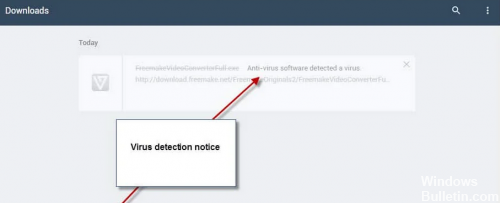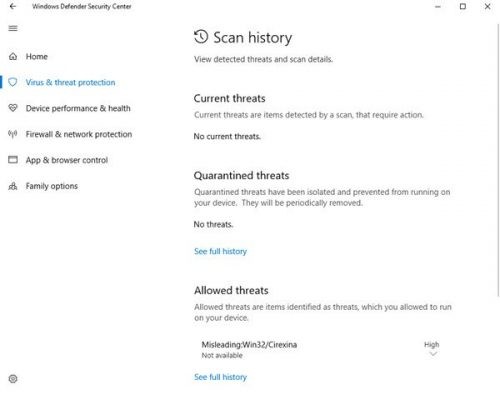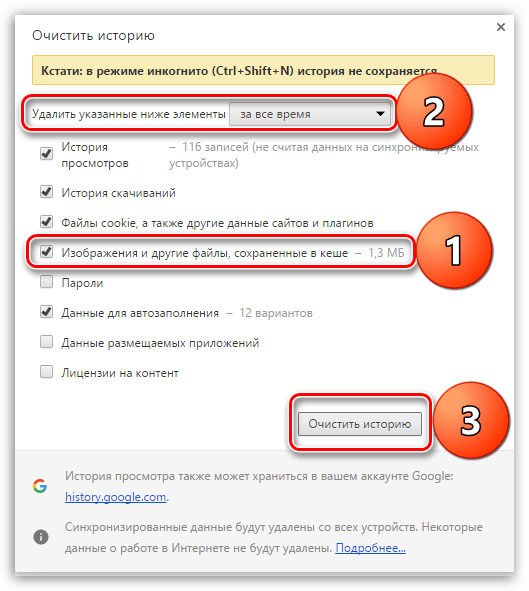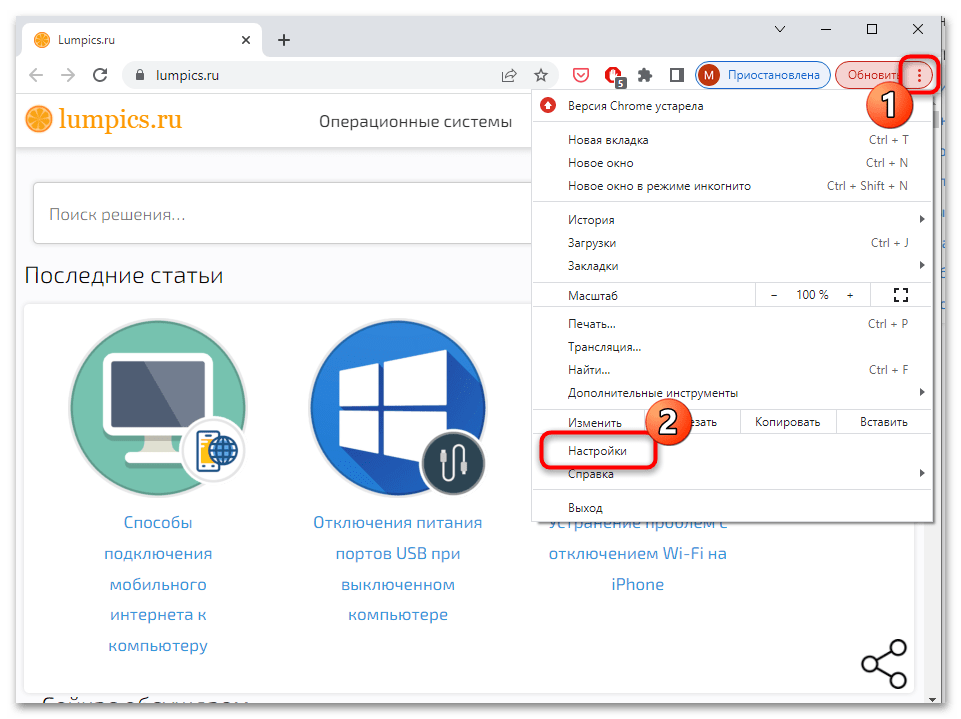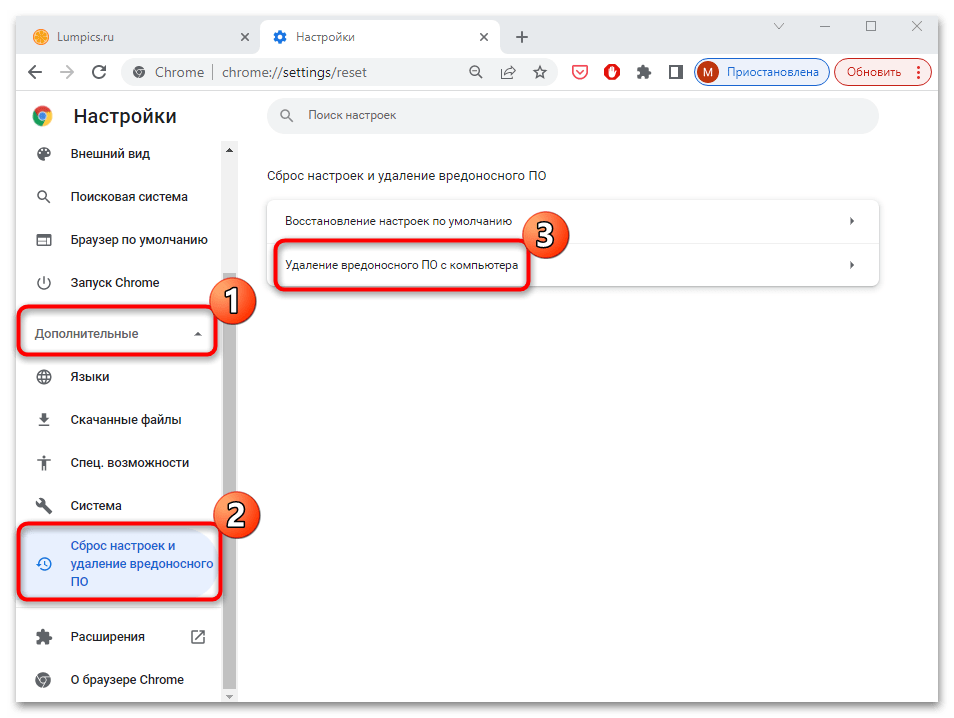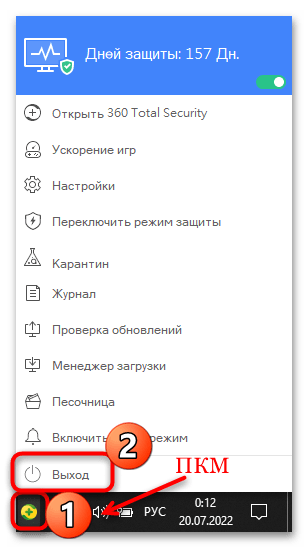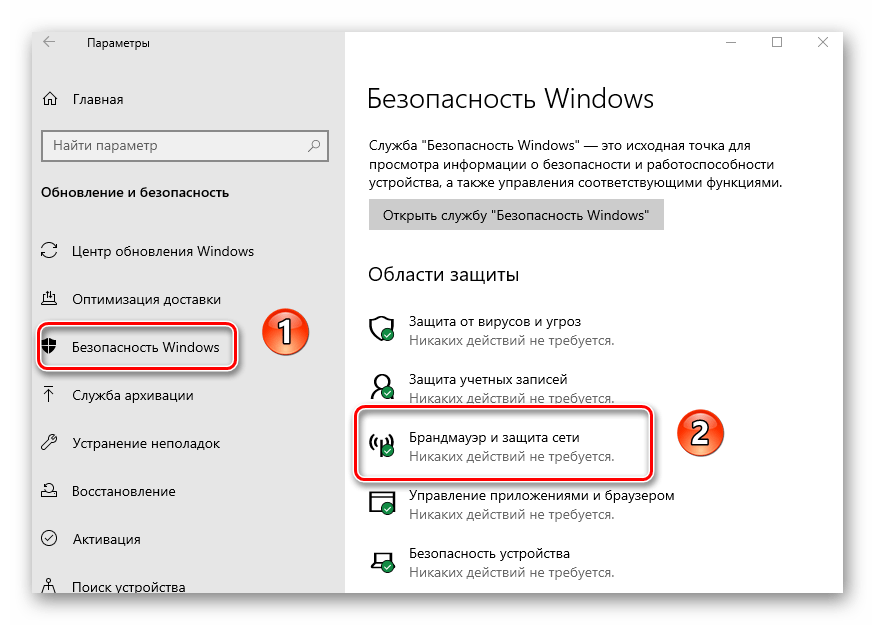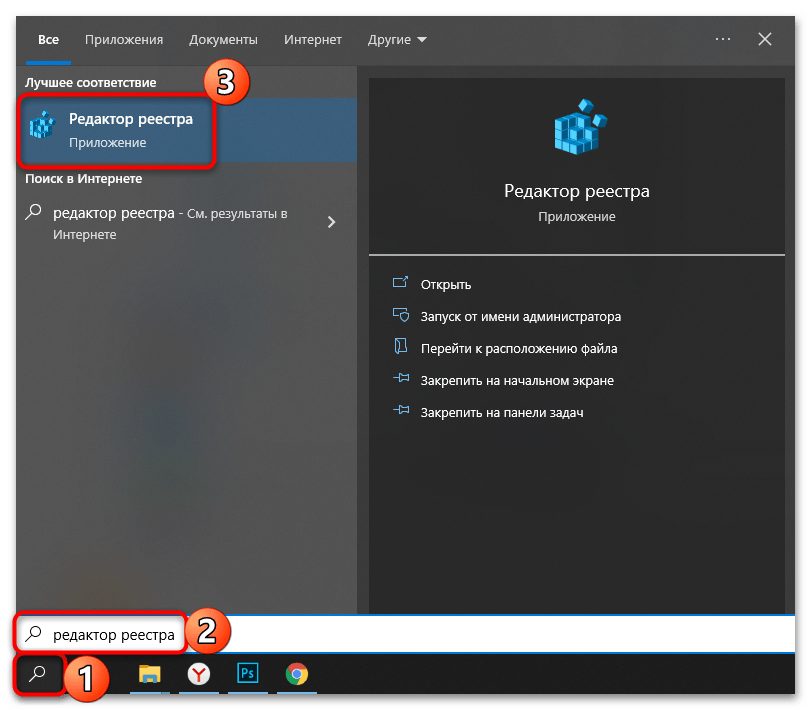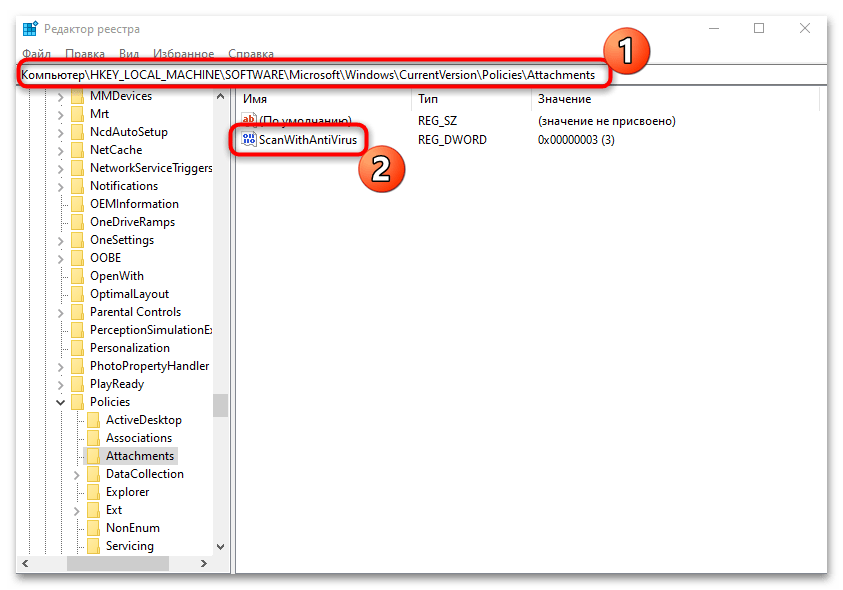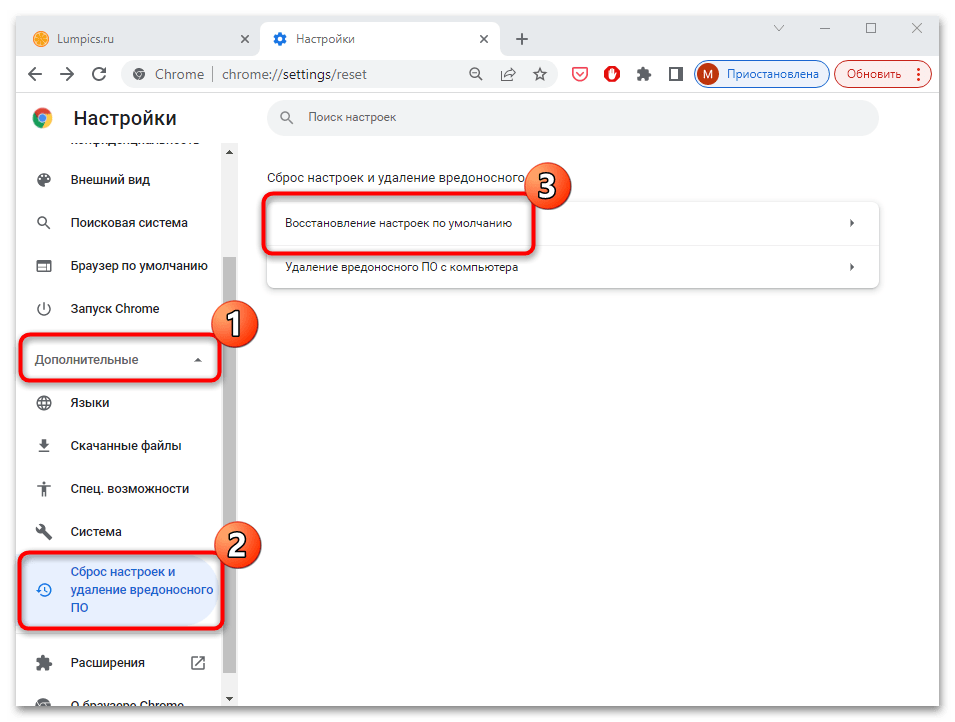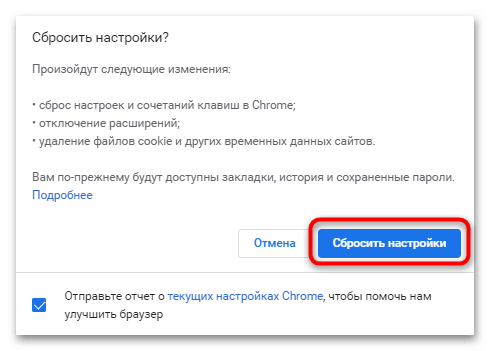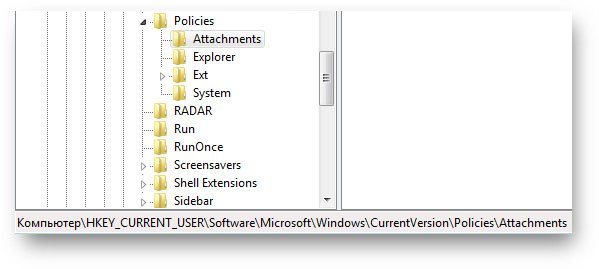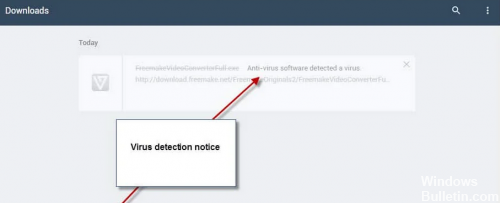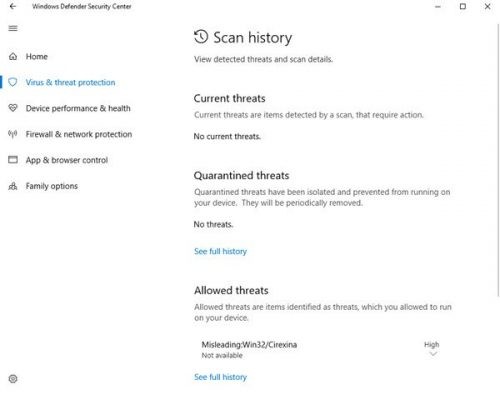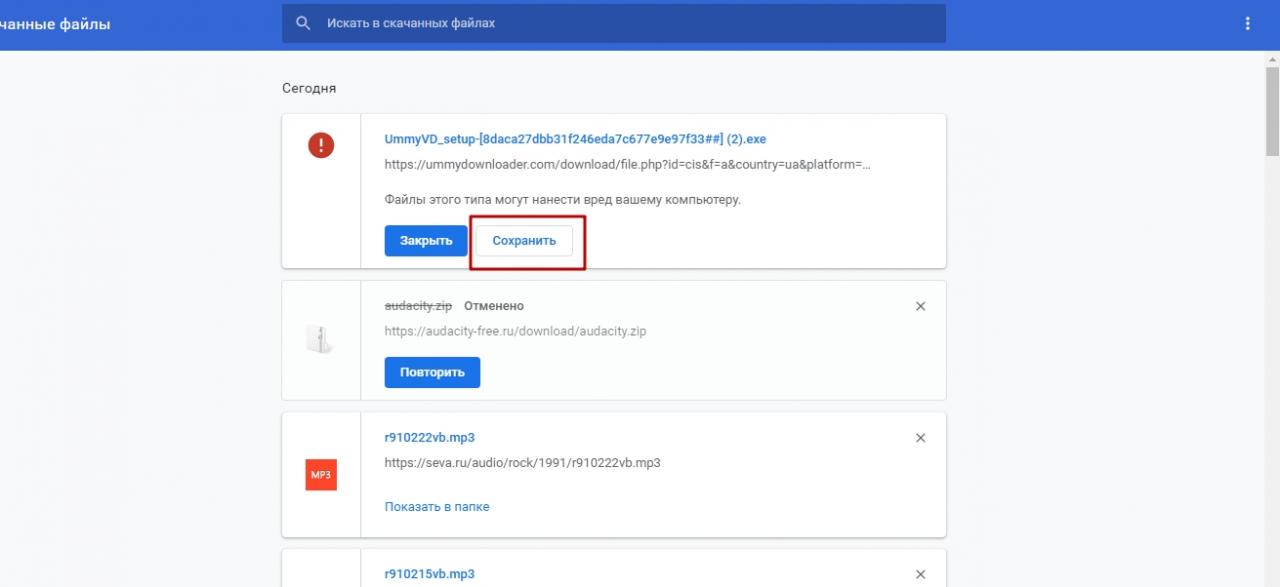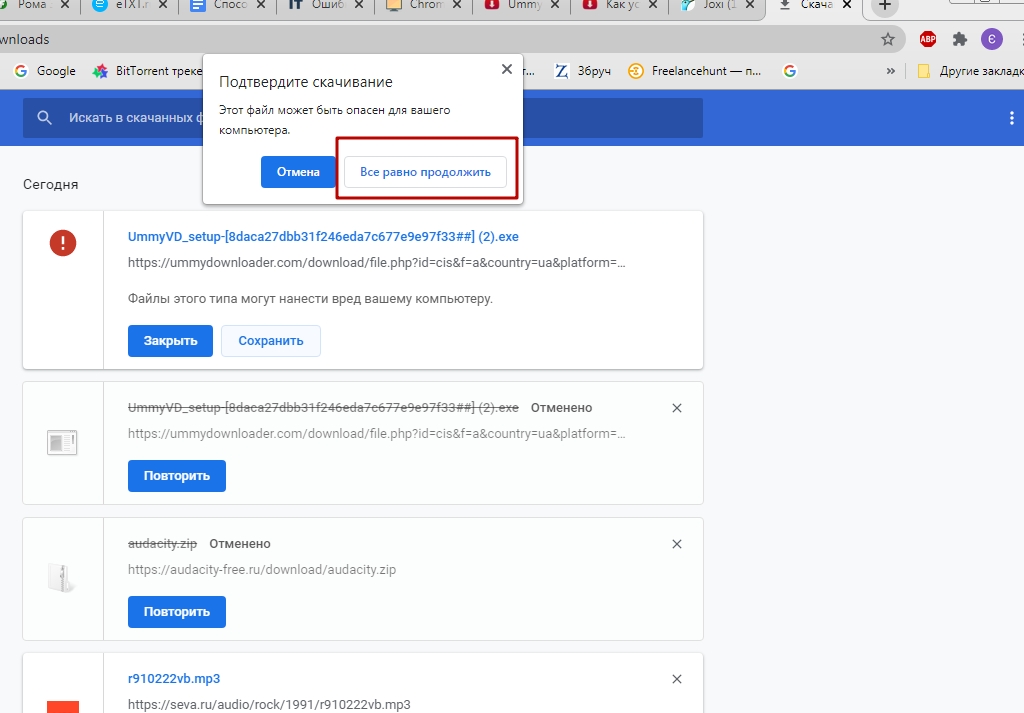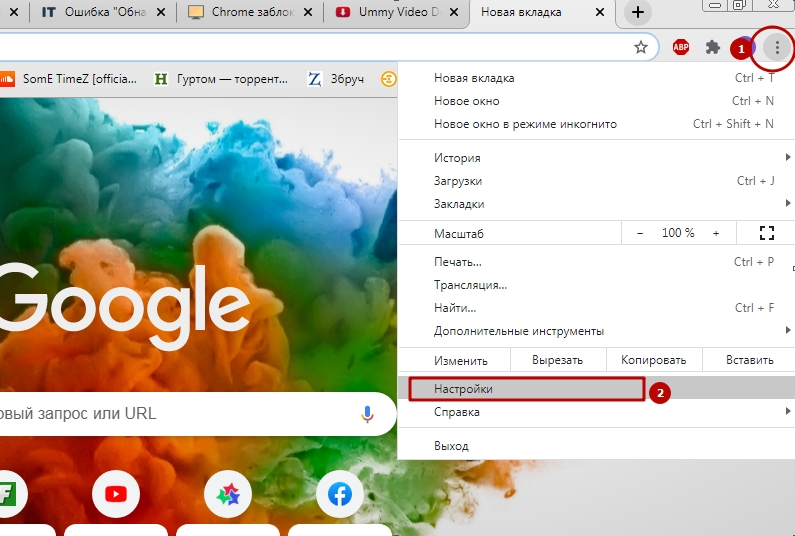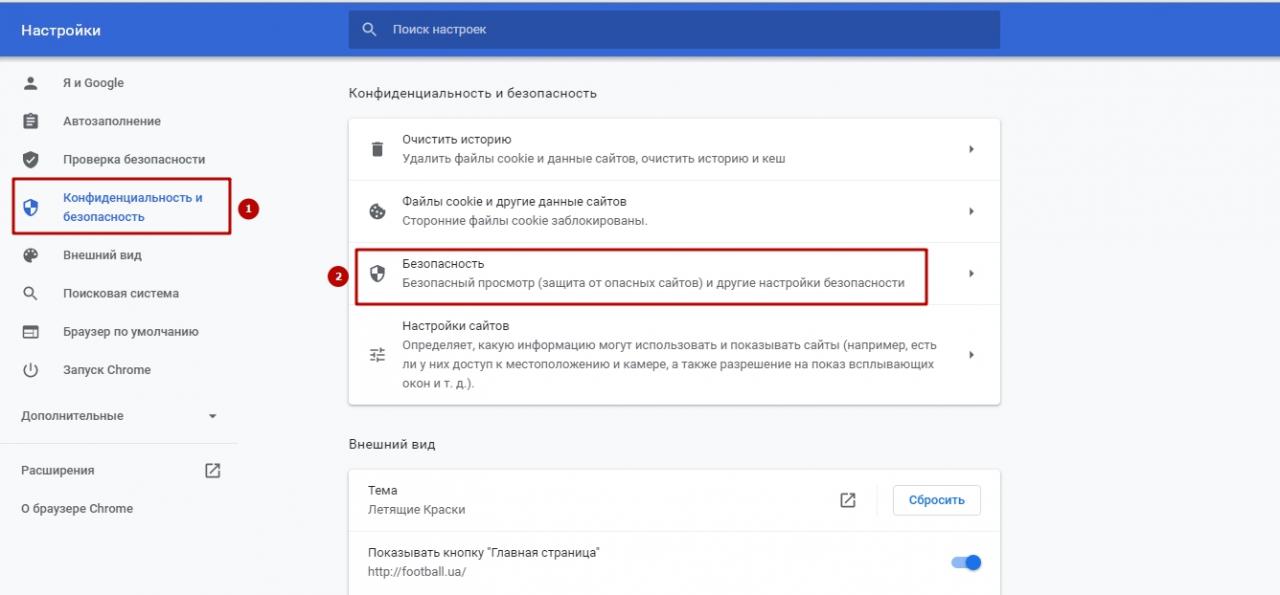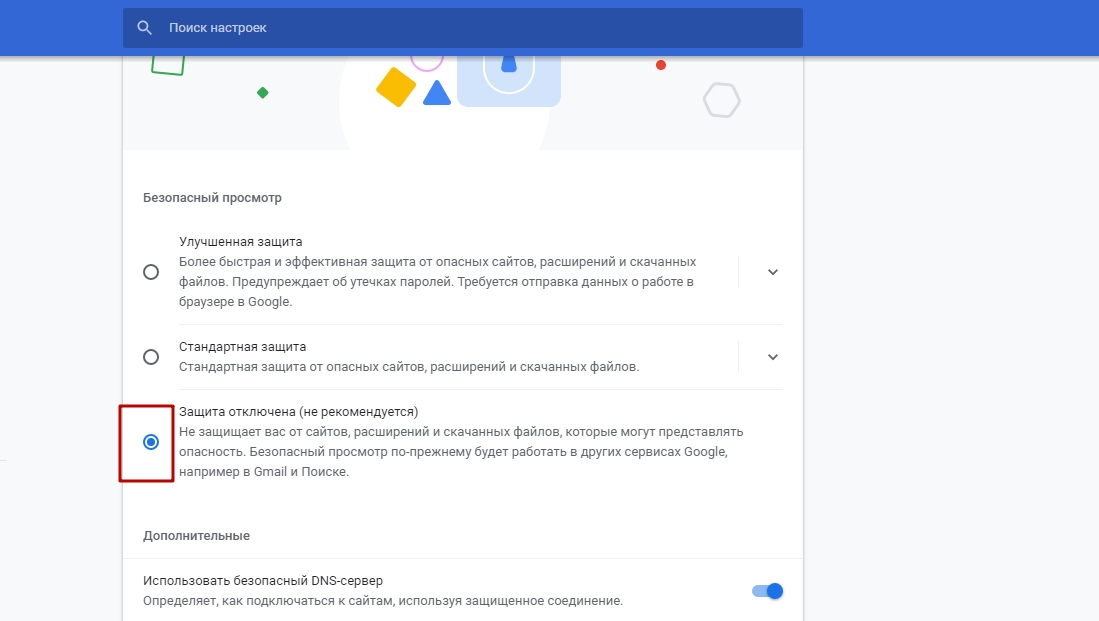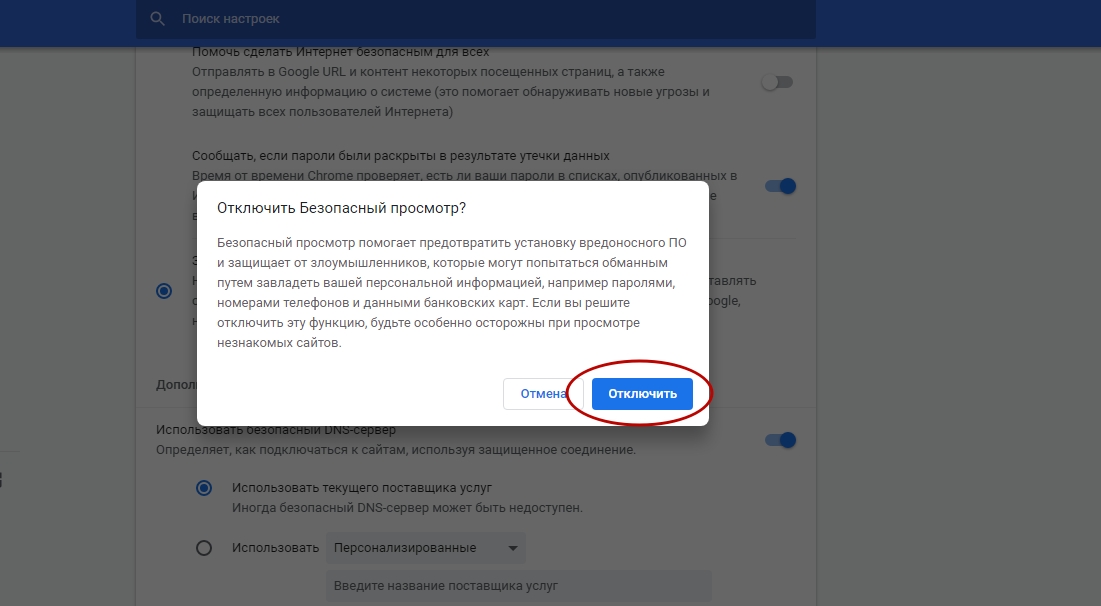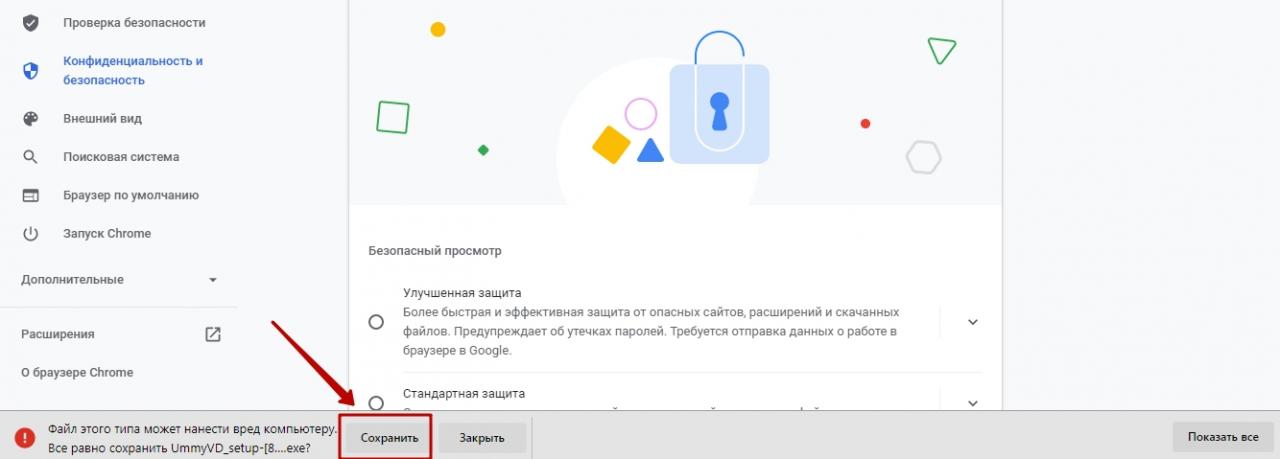|
0 / 0 / 0 Регистрация: 12.02.2013 Сообщений: 161 |
|
|
1 |
|
При сканировании этого файла произошел сбой антивирусного ПО22.01.2014, 09:57. Показов 17337. Ответов 9
Ребят привет подскажите пожалуйста как решить проблему. Когда закачивается файл, причём, на ком, то после закачки файла появляется такое сообщение При сканировании этого файла произошел сбой антивирусного ПО. И естественно файл не сохраняется. В нете есть решения этой проблемы но что то я не очень им доверяю. Комп про сканировал на вирусы ни чего не обнаружено. Так же отключал антивирусник на время закачки, без изменений. Использую ОС 7 браузер хром. С уважением Владимир!
__________________
0 |
|
Programming Эксперт 94731 / 64177 / 26122 Регистрация: 12.04.2006 Сообщений: 116,782 |
22.01.2014, 09:57 |
|
9 |
|
0 / 0 / 0 Регистрация: 01.02.2014 Сообщений: 5 |
|
|
01.02.2014, 22:32 |
2 |
|
Такая же проблема…
0 |
|
0 / 0 / 0 Регистрация: 12.02.2013 Сообщений: 161 |
|
|
01.02.2014, 22:38 [ТС] |
3 |
|
Привет, сделай откат системы. Пуск-программы-стандартные-служебные-Восстановление системы. Выбери последнюю точку для отката. Лучше на сутки назад откати так надёжнее будет. Я вот так решил эту проблему.
0 |
|
0 / 0 / 0 Регистрация: 01.02.2014 Сообщений: 5 |
|
|
01.02.2014, 23:03 |
4 |
|
Привет! К сожалению проблема почти неделю, просто сегодня решил погуглить и решить ее. Последняя точка восстановления 30 янв. — не подходит, слишком близко (((
0 |
|
0 / 0 / 0 Регистрация: 12.02.2013 Сообщений: 161 |
|
|
01.02.2014, 23:05 [ТС] |
5 |
|
А разве у вас только одна точка восстановления? По идее там их несколько должно быть, если вы конечно их сами не удаляйте. они создаются сами
0 |
|
0 / 0 / 0 Регистрация: 01.02.2014 Сообщений: 5 |
|
|
01.02.2014, 23:11 |
6 |
|
Да, их 10. Самая ранняя 30 янв. Я пробовал переустанавливать браузеры, удалял-восстанавливал антивир… надеялся что поможет, поэтому получилось что самая ранняя точка 30 янв., а эта дата не подходит — проблема появилась раньше (
0 |
|
0 / 0 / 0 Регистрация: 12.02.2013 Сообщений: 161 |
|
|
01.02.2014, 23:15 [ТС] |
7 |
|
Понятно ну тогда да придётся тебе малость погуглить
0 |
|
0 / 0 / 0 Регистрация: 01.02.2014 Сообщений: 5 |
|
|
02.02.2014, 21:44 |
8 |
|
Мда… в нете вопрос есть, ответа который решил бы эту проблему нету. Если кто-то сталкивался с этим, и решил проблему не «откатом» системы — поделитесь, или киньте ссылку где читать. За ранее спасибо. Добавлено через 22 часа 16 минут
0 |
|
0 / 0 / 0 Регистрация: 12.02.2013 Сообщений: 161 |
|
|
02.02.2014, 22:00 [ТС] |
9 |
|
Отлично рад за тебя и сам для себя эту опперацию запомню
0 |
|
0 / 0 / 0 Регистрация: 01.02.2014 Сообщений: 5 |
|
|
03.02.2014, 13:23 |
10 |
|
Только есть один маленький нюанс (((
0 |
Обновлено 2023 января: перестаньте получать сообщения об ошибках и замедлите работу вашей системы с помощью нашего инструмента оптимизации. Получить сейчас в эту ссылку
- Скачайте и установите инструмент для ремонта здесь.
- Пусть он просканирует ваш компьютер.
- Затем инструмент почини свой компьютер.
В Windows 7, 8 и 10 есть функция Attachment Manager, которая защищает ваш компьютер от опасных файлов, которые вы можете загрузить из Интернета. Но что, если вы не можете загрузить файл, который, как вы знаете, безопасен? Узнайте, как обойти сообщение «Ошибка сканирования вирусов» или «Обнаружен вирус».
При сканировании загруженного файла неожиданно произошел сбой антивирусного программного обеспечения. В результате загруженный файл был удален из диспетчера вложений Windows.
Эта ошибка возникает, когда Google Chrome не может найти сертификат безопасности для загрузки от своего издателя, а Chrome просто не может проанализировать программу или файл. Это происходит из-за вирусов или вредоносных программ на вашем компьютере, которые могут быть рекламным ПО, вирусами браузера или хакерами.
Возможные причины ошибки «Ошибка вирусного анализа».
- Вредоносное ПО — если ваш компьютер заражен вредоносным ПО, загрузка может завершиться ошибкой. Следовательно, необходим полный анализ вашей системы.
- Неисправность антивирусного программного обеспечения
- Отключите антивирус и попробуйте снова
- Поврежденные настройки реестра
- Введите ключ Windows + E, чтобы открыть проводник Windows.
- В открывшемся окне проводника Windows введите в адресной строке следующее: exe
- В открывшемся окне командной строки введите: regsvr32 urlmon.dll
Чистая загрузка
- Нажмите Пуск и введите msconfig.
- Выберите Конфигурация системы в результатах поиска.
- На вкладке «Службы» диалогового окна «Конфигурация системы» установите флажок «Скрыть все службы Microsoft», а затем нажмите или нажмите «Отключить все».
- На вкладке «Пуск» диалогового окна «Конфигурация системы» нажмите или нажмите «Открыть диспетчер задач».
- На вкладке «Пуск» диспетчера задач выберите элемент для каждого элемента запуска и нажмите «Отключить».
Обновление за январь 2023 года:
Теперь вы можете предотвратить проблемы с ПК с помощью этого инструмента, например, защитить вас от потери файлов и вредоносных программ. Кроме того, это отличный способ оптимизировать ваш компьютер для достижения максимальной производительности. Программа с легкостью исправляет типичные ошибки, которые могут возникнуть в системах Windows — нет необходимости часами искать и устранять неполадки, если у вас под рукой есть идеальное решение:
- Шаг 1: Скачать PC Repair & Optimizer Tool (Windows 10, 8, 7, XP, Vista — Microsoft Gold Certified).
- Шаг 2: Нажмите «Начать сканирование”, Чтобы найти проблемы реестра Windows, которые могут вызывать проблемы с ПК.
- Шаг 3: Нажмите «Починить все», Чтобы исправить все проблемы.
Выполните чистую загрузку, чтобы определить, вызывает ли эта проблема сторонний сервис:
После устранения неполадок выполните следующие действия, чтобы вернуться к нормальному запуску.
а) Нажмите Windows + R на клавиатуре.
б) В окне «Выполнить» введите MSCONFIG и нажмите «ОК».
c) На вкладке «Общие» выберите параметр «Обычный запуск», затем нажмите «ОК».
г) Когда будет предложено перезагрузить компьютер, нажмите Перезагрузить.
Создание исключения в Защитнике Windows
Следующие шаги помогут вам настроить исключение в Defender для Windows .
Это следует делать только в том случае, если вы уверены, что загруженный файл является безопасным и поступает из надежного источника.
Откройте Центр безопасности Защитника Windows и нажмите на экран защиты от вирусов и угроз. Прокрутите немного вниз и нажмите «Анализ истории». Откроется следующее окно.
Если вы видите файл в разделе Угрозы карантина, определите и добавьте только что загруженный файл в список исключений, выбрав Разрешить.
Теперь попробуйте загрузить файл снова.
Заключение
Весь процесс разблокировки файлов, которые вы хотите загрузить, которые блокирует Защитник Windows, сложен и в некоторой степени поврежден. Почему нет параметров для удаления или восстановления файлов на протяжении всей их истории, почему я должен щелкнуть несколько раз, чтобы узнать больше об угрозе, и почему угрозы иногда не отображаются в главном интерфейсе, где вы можете их восстановить?
https://github.com/milostosic/MTuner/issues/12
Совет экспертов: Этот инструмент восстановления сканирует репозитории и заменяет поврежденные или отсутствующие файлы, если ни один из этих методов не сработал. Это хорошо работает в большинстве случаев, когда проблема связана с повреждением системы. Этот инструмент также оптимизирует вашу систему, чтобы максимизировать производительность. Его можно скачать по Щелчок Здесь
CCNA, веб-разработчик, ПК для устранения неполадок
Я компьютерный энтузиаст и практикующий ИТ-специалист. У меня за плечами многолетний опыт работы в области компьютерного программирования, устранения неисправностей и ремонта оборудования. Я специализируюсь на веб-разработке и дизайне баз данных. У меня также есть сертификат CCNA для проектирования сетей и устранения неполадок.
Сообщение Просмотров: 235
10.12.13 — 12:29
В инете ни одного решения нет. Что за напасть? Вин ХР сборка зверь и еще какая-то. на одном компе только гугл, на другом — и опера, и файрфокс, и хром — все удаляют файлы после загрузки — ЛЮБЫЕ, а не только «возможно опасные». Менял уровень безопасности интернета, создавал нового юзера, проверял комп на вирусы (кстати, на всех стоят кис обновленные и не жалуются), выгружал антивирь — все без толку.
Только ИЕ качает. Это что, новая акция от микрософта?
вот ошибки хрома — на одном компе — При сканировании этого файла произошел сбой антивирусного ПО. на другом компе — Не удалось выполнить проверку на вирусы.
Ошибка оперы — Антивирусной программе не удалось проверить файл по неизвестной причине.
огнелис ничего не говорит, файл не создается.
вернее, файл создается, но сразу же удаляется, как и в других.
1 — 10.12.13 — 12:33
«сборка зверь и еще какая-то»
2 — 10.12.13 — 12:34
(1) +1
3 — 10.12.13 — 12:42
(1) да понимаю я, но проблему решить охота без переустановки
4 — 10.12.13 — 12:56
на компах есть виртуальные машины с есетом, может быть он виноват.
5 — 13.12.13 — 21:12
ну что, ни у кого вариантов нет?
6 — 13.12.13 — 21:23
Стоит наверное какой-то левый типа антивирус… Можно расширения браузера посмотреть, автозагрузку и запланированные задания (нет ли там чего целебного).
7 — 13.12.13 — 21:25
(6) ненене, ничего нет. абсолютно. каспер выгрузил. монитор никаких процессов, кроме опера и систем не показывает
8 — 13.12.13 — 21:25
смотрю по монитору — вот опера создала файл 1.docx.opdownload
вот его скачала… и вот FILE_NOT_FOUND
9 — 13.12.13 — 21:26
(0) Пригласи специалиста.
10 — 13.12.13 — 21:28
>>ругаются на антивирь
Ты с какой-то странной стороны рассматриваешь проблему.
Тебе разжевать, что это антивирь ругается или ты реально идиот?
11 — 13.12.13 — 21:29
с момента последнего SUCCESS упоминания 1.docx.opdownload и до момента первого упоминания FILE_NOT_FOUND для 1.docx есть обращение к ворду (видимо, для определения иконки) и к нескольким дллкам винды,
D:WINDOWSsystem32winshfhc.dll
D:WINDOWSsystem32WMVCore.DLL
D:Program FilesESETESET Smart SecurityDMON.dll — такого нет
(9) а я по-твоему, кто?
(10) сам ты идиот! нет в системе АНТИВИРУСОВ, мля удалил я каспера, больше нет ничего!
12 — 13.12.13 — 21:30
(7) msconfig,
Панель управления — Администрирование — Планировщик заданий.
13 — 13.12.13 — 21:31
если бы в системе был антивирус, он бы отражался в мониторе файлов! и какого хера ему запрещать абсолютно ВСЕ файлы, скачанные браузерами? просто так ведь файлы спокойно создаются и копируются
14 — 13.12.13 — 21:31
(11)>>нет в системе АНТИВИРУСОВ, мля удалил я каспера, больше нет ничего!
И этот человек назывет меня идотом!:-)
«Куда смотрит этот фигляр ПэЖэ!»(С)
15 — 13.12.13 — 21:33
(14) ты первый начал. что непонятного. удалил я его, как он может работать? да и я уж наверное, отличу, когда антивирь работает, а когда нет. повторяю, ни процессов антивиря нет, ни его дллок. и есета тоже нет. это опера сама пытается его найти для «проверки» файла. естественно, его нет и она просто пропускает это событие. но дело не в опере, либо удаляются файлы в любом браузере, кроме ие.
16 — 13.12.13 — 21:33
либо = ибо
17 — 13.12.13 — 21:36
(12) нет в ХРюше такого. в заданиях висит только обновление флэша и хрома.
18 — 13.12.13 — 21:37
19 — 13.12.13 — 21:51
(11) ШароЛамероКлиент
20 — 13.12.13 — 21:54
мне вы советуете обратиться к специалисту. вот я к вам и обращаюсь. за бабки кто-нить проблему решит?
21 — 13.12.13 — 21:55
пару раз я обращался к «мастерам» в нашем городе. никто ни ону проблему не смог решить, потому что сами они ламеры. зато есть спецы по железу, перепаять контроллер на жесткий, чтобы инфу спасти, или принтер наладить, или еще чего, но такими вещами они не занимаются
22 — 13.12.13 — 22:28
(0) как так удаляют ?
ответ сменить прокладку между клавой и креслом
23 — 13.12.13 — 22:36
(22) вот так удаляют. ща сохраню образ и буду искать «специалистов». в инете много у кого так, но никто не нашел решение. все орут на антивирусы, но почему-то не подтверждается, что дело в них. сам такое первый раз за 15 лет вижу, чтобы просто так вот брали и удалялись без вирусов. на вирусы проверял, авз и куреитом, но я вирусы и без них распознаю всегда.
24 — 13.12.13 — 23:31
Папку загрузки менял?
25 — 14.12.13 — 00:48
(24) у разных браузеров она разная. один пытается сохранить в мудоках, другой в загрузках, третий — самый популярный — мудокиDownloads. проблема не в доступе, папки как папки.
26 — 14.12.13 — 00:50
феерический бред , они не могут удалятся
27 — 14.12.13 — 00:54
(25) для разнообразия ещё и имена exeшников браузеров поменяй
28 — 14.12.13 — 01:30
(26) скинуть образ? 4 гига всего. убедишься.
(27) завтра буду препарировать, сегодня уже полвосьмого утра, надо завязывать…
29 — 14.12.13 — 03:38
(0) Скачай свежую платформу 1С.
Признайся сам себе, что проблема в файлах и ресурсах.
30 — 14.12.13 — 07:31
(29) при чем здесь 1С и ресурсы?
31 — 14.12.13 — 09:02
Забавно… Я бы глянул, если сам не догадаешься. Но после 11, ща у меня субботний бассейн.
32 — 14.12.13 — 09:03
хотя, конечно, времени уже убито столько что проще бы было переставить и уже не один раз это можно было бы сделать
33 — 14.12.13 — 09:18
(0) ХП СП3 и только без обновлений!!!
Горемыко… что ты там в этих обновлениях хочешь увидеть? 
34 — 14.12.13 — 09:20
(18) Епта… Чудак, ты поди еще поставил Майл спутник и иже подобные проги…
Это Троян, удаляй все что связано с майлом и кривыми браузерами от поисковых систем 
Не стоит их ставить, они валят систему 
Да и работают хуже IE 
35 — 14.12.13 — 11:23
(32) конечно, я все переставил, человеку же работать надо, 7ку вкатил. образ сохранил для препарирования.
(33) какие обновления?
(34) почему чудак? я наоборот всегда их удаляю, это не мой комп, мне такой дали. если вы там каталог Mail.Ru увидели, так он пустой уже, все тулбары и гарды и спутники я снес. но ведь на других компах они работают без таких фатальных последствий. да и их действие я бы увидел через файлмонитор.
36 — 14.12.13 — 11:29
(31) на моем фтп образ лежит, если что 4,7 гига (сорри, для инета не оптимизировал), качайте, если у кого есть тестовый комп для поколупаться, делал акронисом тру имаджем последним. ftp://anthon.dyndns-office.com/full_b1_s1_v1.tib
37 — 14.12.13 — 11:37
поверьте, я тоже не первый день с компами работаю, такого никогда в жизни не видел. может, винда после вирусов поврежденная такие фокусы выкидывает, может, вирус в биосе где-нибудь сидит (да, бывают такие, там биос вроде прошиваемый легко), удивляет совпадение нескольких фактов — файлы не качаются во всех браузерах, кроме ие — то есть дело не в антивире, иначе он удалял бы и в ие, да и удалил я его вообще — не помогло; дело не в конкретном браузере, дело не в доступе к папке, дело не в черве на соседнем компе, так как от сети я комп отключал, дело не в какой-то левой софтине, проверял куреитом, дело не в плагинах к браузерам, ибо я их пытался переустановить, да и нет там ничего, дело не в поисковых тулбарах, ибо их там практически не было, все стандартные (бинг да мэйл) и так далее. я сначала все проверяю, прежде чем сюда писать.
38 — 14.12.13 — 12:52
(23) Телепат
39 — 14.12.13 — 13:26
(35) раз все переставлено и проблема решена — смысла в дальнейших заморочках нет. Ни тебе, ни мне за это дополнительно не заплатят. До следующего раза…
40 — 14.12.13 — 13:27
(0) вангую: ТС подцепил вирус.
41 — 14.12.13 — 18:19
(39) есть, не хочу, чтобы меня в следующий раз идиотом называли. тем более второй комп до сих пор глючит, а переставлять систему там пока что нельзя. надо лечить.
(40) вопрос как его найти и почему его не видит ни один антивирус
42 — 14.12.13 — 19:05
(41) понятно что не хочешь, но это вопрос уже к тому кто тебя так назвал. Я имею привычку за слова отвечать и поэтому так без крайнего повода людей не называю. По существу дела: мне сегодня приволокли кучу железа, правда, не знаю, насколько оно годное. Ничего НЕ обещаю, но если получится из него что-то сварганить и образ запустится — я его попытаюсь глянуть.
Это может быть не вирус в общепринятом смысле, а какая-то нежелательная программа или руткит, по какой-то причине криво перехвативший функции чтения/записи файлов. Можно попробовать сделать проверку отключенного диска утилитой AVZ (http://www.z-oleg.com). Ситуацию дополнительно усложняет то что использована сборка винды. Непонятно чего от нее ждать.
43 — 14.12.13 — 19:10
(36) скорость что-то неласковая совсем, 50-60 КБ/с.
Этак его тащить до морковкина заговения.
44 — 14.12.13 — 20:00
скачало 1% и разорвалось. Не, такой хоккей нам не годится. Не дотащу.
45 — 14.12.13 — 20:07
(36) Скорость ни о чем, отменил скачивание. Давай RDP. Связь мойник н@ народ.ру
46 — 14.12.13 — 20:14
Давай через торренты раздавать этот образ , мне тоже нужен вирус , который сразу уничтожает то что юзеры закачали!
47 — 14.12.13 — 20:40
ввзять process explorer от Руссиновича и показать список — не судьба?
48 — 14.12.13 — 21:08
(41) Не видят скорее всего потому что не там смотрят. Сижу, долечиваю соседскую машину: 5 антивирус/антималварь пакетов и пассы руками помогли. На каждом этапе находилось что-то новое.
49 — 14.12.13 — 21:15
(42) AVZ в современных реалиях в основном бестолкова.
50 — 14.12.13 — 21:48
(45) ща организую. тестовый комп развернул, дрова накатил. все симптомы налицо
51 — 14.12.13 — 21:49
(47) его смотрел, ничего подозрительного, все свои, как говорится.
52 — 14.12.13 — 21:52
53 — 14.12.13 — 21:54
54 — 14.12.13 — 21:56
55 — 14.12.13 — 22:05
(49) реалии там не особенно современные, ибо XP. Сканирование идет в отличие от антивирей быстро, результаты бывают, так что можно и попробовать.
56 — 14.12.13 — 22:09
15 лет без антивирусов на домашних копмах и ничо)
5. Другое
57 — 15.12.13 — 06:27
(56) простите, сколько у вас виндовых компов с инетом на попечении?
58 — 15.12.13 — 06:30
(35) Вирусняк скорей всего уже пойман… руби ОСь по новой 
59 — 15.12.13 — 06:30
(56) Шутник… шутку понял… ПК у тебя дома в качестве тумбочки 
60 — 15.12.13 — 06:34
(59) с выломанными усб портами ))))
61 — 15.12.13 — 09:55
и без CD приводов
62 — 15.12.13 — 10:50
(0) так как успехи? интересно же
63 — 15.12.13 — 11:04
я дико извиняюсь, а яндекс-диск на этом больном компе случайно не стоял? а случайно 200 гигов от яндекса не «подарили»?
64 — 15.12.13 — 12:53
(0) Это компьютер так протест выражает против своего безграмотного хозяина. Файлы на диске появляются в результате «скачивания», а не «скачки». Поколение некст выросло и добралось до клавиатур.
65 — 15.12.13 — 13:58
(46) ну как вариант можно не через торренты, а через ядиск тот же самый или еще через какой обменнник который 5 гигов позволит выложить. Хотя торренты, конечно, были бы лучше всего для такого некислого объема.
66 — 15.12.13 — 15:01
(0) попробуй
1. скачать, воткнув шнурок в подозреваемый комп
2. Скачать по https
67 — 15.12.13 — 15:52
(64) о_О имхо, скачки — это состязания на верховых животных. а разве скачка/скачивание в отношении компьютеров — это официальный термин? согласен, хозяин безграмотный, но моя задача сначала разобраться, в чем дело, затем по жбану настучать.
(66) да можно и без шнурков, с локалхоста тоже не качает. что нттпс, что фтп — амбивалентно
68 — 15.12.13 — 15:56
(67)
да можно и без шнурков, с локалхоста тоже не качает. что нттпс, что фтп — амбивалентно
а как ты проверил? Ты на нем что, веб/фтп сервер поднял предварительно, что ли?
69 — 15.12.13 — 16:02
(68) да щас быстренько и поднял, это несложно
70 — 15.12.13 — 16:03
кому надо торрент — http://zalil.ru/34852321
но качаться будет долго, не могу скорость поднять, у меня провайдер тупой, не дает скорость на отдачу, только на прием, а других тут нет ((( завтра добавлю торрент на другой комп.
71 — 15.12.13 — 16:06
что-то пишет Подключение к пирам и досвидос. Ты порт открыл у себя на входящие в торрент-клиенте?
72 — 15.12.13 — 16:10
(71) ну у меня же другие торренты раздаются. я его приватным сделал, это зря?
73 — 15.12.13 — 16:11
шща рдп настрою, я пароль, наконец-то, вспомнил от роутера, уже пару лет туда не залазил
74 — 15.12.13 — 16:23
так, рдп неинтересно, я не увижу ниче ведь ))) радмин настроил
адрес anthon.dyndns-office.com
порт 6666
юзер mista1
пароль mista1
75 — 15.12.13 — 16:35
могу тимвьюер или амми. ну что, кто-нибудь посмотрит?
76 — 15.12.13 — 17:18
(72) Гениально. Так ты, может, другие-то остановишь пока?
Тянет кое-как, но скорость 1-7 кбит, прогнозируемое время скачивания от 1 до 9 недель пляшет. Ладно, ща попробую зарядить на роутере, пускай как стащит, так и стащит.
77 — 15.12.13 — 17:40
(76) так я и остановил! у меня проблема сейчас с инетом, завтра на другой комп выложу. провайдер не дает с моего компа что-нибудь скачивать, я же написал. радмин работает сносно. попробуешь по удаленке посмотреть?
78 — 15.12.13 — 17:42
откуда ж я знал, что с моего компа торрент раздаваться плохо будет, я же первый раз это делал
79 — 16.12.13 — 08:17
за ночь уволокло около гига (21.5%)
80 — 16.12.13 — 20:32
что, никто не хочет по радмину или тимвьюеру побаловаться?
81 — 16.12.13 — 20:37
(80) в тему. сегодня зашел на сайт Алексея Борескова (автор книг по графике) http://steps3d.narod.ru/index.html
(про iOS 7 он правда еще хуже отзывается, там же)
12 июня 2013
Нашел перевод пиьсма Билла Гейтса, где он расказывает о том как он пытался установить на свой комп программу Moviemaker и как у него естественно ничего не получилось. Читать здесь.
На мой взгляд крайне удачно описывает что представляет из себя форточки.
82 — 16.12.13 — 22:41
Давай ammy, посмотрю.
83 — 16.12.13 — 23:00
синхронизация…
84 — 16.12.13 — 23:07
ид 28 272 291
сейчас все может сильно тормозить, у меня время архиваций, которые отменить низя, да еще закачки идут, которые прерывать тоже нельзя (((
85 — 16.12.13 — 23:14
ну вот, опять рассинхрон (( ладно, оставлю комп работать, смотрите кто хотите
86 — 16.12.13 — 23:25
Такой клиент мелкомягким не заплатил и тебе не заплатит)
87 — 16.12.13 — 23:41
(86) да мне-то он заплатил. у меня уже спортивный интерес для повышения компьютерной образованности, тем более, с похожими симптомами уже обращались
88 — 16.12.13 — 23:49
(87)
> да мне-то он заплатил
теперь ты с ним в доле)
89 — 17.12.13 — 00:03
>кстати, на всех стоят кис обновленные и не жалуются
На днях лечил машину сначала диском восстановления касперского, содержащим полноценный сканер и с актуальными базами, и кое-что нашел. Затем прошелся таким же свежим сканером от вебера — тот нашел ещё столько же. Загрузив систему обнаружил признаки функционирования малвари, из-за чего снова грузился с CD и удалял всё, что мне не нравилось. Следующим пунктом было восстановление параметров системы после заражения утилитой от демки касперского crystal, отчего система уже более-менее зашевелилась, но то там то тут еще «торчали уши». Запустил mbam, с целью прибить лишние расширения експлорера, но он кроме этого в общей сложности нашел ~400 трасс (файлов/папок/ключей реестра — признаков заражения). Затем была очередь ещё одной антиспайвейр и ещё 20 трасс. Система показалась совсем живой и я поставил на стационар акционный AVG, который исхитрился найти ещё 3 неактивных трояна.
Таким образом было удалено 1 руткит, 7 экземпляра троянов и с три десятка адвари.
А вы говорите кис.
90 — 17.12.13 — 00:19
rdp — не подключается. амми — ждет авторизацию.
91 — 17.12.13 — 00:22
rdp по стандартному порту просит пользователя и пароль. mista1 mista1 не подходят
по 6666 не подключается.
92 — 17.12.13 — 00:30
дай тим, попробую завтра.
93 — 17.12.13 — 12:39
(91) 6666 — это радмин, щас тим дам
94 — 17.12.13 — 14:07
ой, какая прикольная система..
95 — 17.12.13 — 16:19
(89) я дрвебом и авз тоже проходился.
(94) в каком смысле?
(92) тим 128 081 035 пароль mista1
96 — 17.12.13 — 20:00
Перегрузить можно? И поставить ccleaner?
97 — 17.12.13 — 20:14
Назначил пользователю admin пароль 1 , перегружаю.
98 — 17.12.13 — 20:23
(97) делай че хошь ))) я отбегал поужинать. у меня пол-третьего ночи )
99 — 17.12.13 — 20:31
и чё там у вас интересного??
100 — 17.12.13 — 20:31
100
Содержание
- Способ 1: Чистка кеша браузера
- Способ 2: Активация встроенного сканера вредоносного ПО
- Способ 3: Отключение антивирусной программы
- Способ 4: Редактирование системного реестра
- Способ 5: Сброс настроек браузера
- Вопросы и ответы
Способ 1: Чистка кеша браузера
Ошибка «Не удалось выполнить проверку на вирусы» возникает в браузерах после скачивания файла. В этом случае одним из решений является чистка кеша, то есть временных данных, хранящихся в используемом веб-обозревателе для быстрого открытия часто посещаемых страниц и сайтов. Возникновение ошибки среди файлов кеша влечет за собой различные проблем, включая сбои при открытии различных файлов и архивов, скачанных из интернета.
В наших отдельных руководствах на сайте описаны способы очистки кеша в наиболее распространенных браузерах. Сделать это можно как встроенными средствами, так и с помощью сторонних программных решений.
Подробнее: Как очистить кеш в Google Chrome / Opera / Яндекс.Браузере / Mozilla Firefox / Internet Explorer
Способ 2: Активация встроенного сканера вредоносного ПО
Иногда обозреватель/система уже заражены вирусами, которые блокируют проверку скачанных данных. В браузере Google Chrome есть встроенный сканер вредоносного программного обеспечения, который позволяет избавиться от подозрительных файлов. Аналогичная проверка есть и в остальных обозревателях на этом же движке (Яндекс.Браузер, Опера, Вивальди и др.).
- Запустите браузер (в нашем случае Chrome) и перейдите в главное меню, щелкнув по троеточию в верхнем углу. Через меню откройте раздел с настройками.
- На панели сбоку раскройте меню «Дополнительные», затем выберите пункт «Сброс настроек и удаление вредоносного ПО». В центральной части окна кликните по строке «Удаление вредоносного ПО с компьютера».
- В новом окне нажмите на кнопку «Найти».
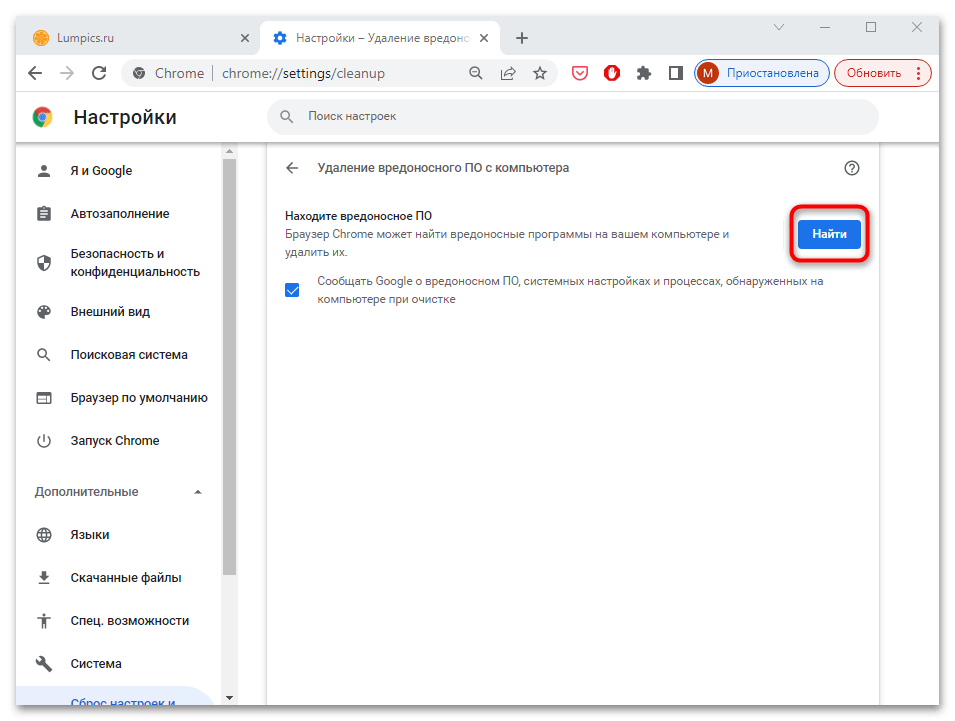
После этого запустится встроенный сканер, который найдет и распознает вредоносный софт, попавший в браузер.
Читайте также: Проверка браузера на вирусы
Способ 3: Отключение антивирусной программы
Бывают случаи, когда активная работа установленной антивирусной программы мешает запуску файла, случайно вызывая ошибку проверки. Тогда попробуйте временно отключить защитный софт (только если уверены, что скачали файл из безопасного источника). Алгоритм действий зависит от антивируса, но в большинстве случаев срабатывает деактивация через системный трей: найдите иконку программы и щелкните по ней правой кнопкой мыши. В появившемся меню выберите пункт с закрытием или выходом.
Подробнее: Отключение антивируса
После этого компьютер будет находиться под угрозой. Если вы доверяете источнику загрузки файла, то откройте его и проверьте, пропала ли ошибка. Затем не забудьте снова включить антивирусную программу.
Если на компьютере или ноутбуке работает встроенная антивирусная защита, то временно отключить брандмауэр можно несколькими системными способами: через «Диспетчер задач», «Панель управления» или «Параметры» Windows 10/11. Наши авторы рассматривали все варианты в различных операционных системах от Microsoft.
Подробнее: Как отключить брандмауэр в Windows 10 / Windows 8 / Windows 7 / Windows XP
Способ 4: Редактирование системного реестра
Отключение работы диспетчера вложений путем изменения настроек системного реестра – универсальный способ, который подойдет при использовании любых браузеров или программ для выхода в интернет. В этом случае потребуется воспользоваться средством Windows – «Редактором реестра».
- Запустите инструмент «Редактор реестра». Найти его можно в главном меню или с помощью системного поиска.
- На панели слева перейдите по следующему пути, поочередно открывая одноименные папки:
HKEY_CURRENT_USERSoftwareMicrosoftWindowsCurrentVersionPoliciesAttachments. В последнем каталоге найдите параметр «ScanWithAntiVirus» и дважды щелкните по нему. - В появившемся окне поменяйте значение параметра с «3» на «1». Нажмите на кнопку подтверждения.
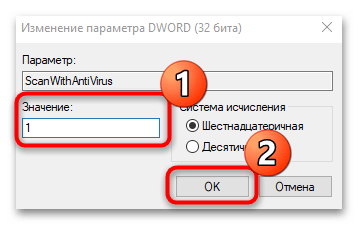
Если браузер запущен, перезапустите его и проверьте, исправлена ли ошибка.
Способ 5: Сброс настроек браузера
Самый радикальный способ – сброс настроек браузера. Все настройки, пользовательские данные, история, закладки будут полностью удалены. При этом все возможные проблемы и ошибки также могут устраниться.
Рекомендуем перед этим активировать и настроить синхронизацию, чтобы не потерять все, что вы сохраняли в браузере. После ее включения подождите некоторое время, чтобы процедура закончилась, и уже потом переходите к сбросу.
Читайте также: Восстановление браузера Google Chrome
Сбросить настройки Google Chrome, как и большинства других браузеров, можно через внутренние настройки.
- Через меню откройте «Настройки», перейдите в раздел «Дополнительные», затем выберите пункт со сбросом. В основной части окна нажмите на строку «Восстановление настроек по умолчанию».
- В новом окошке кликните по кнопке «Сбросить настройки».
В отдельных статьях на нашем сайте можно узнать все возможные способы сброса настроек наиболее распространенных среди пользователей браузеров.
Подробнее: Как сбросить настройки в Mozilla Firefox / Opera / Яндекс.Браузер
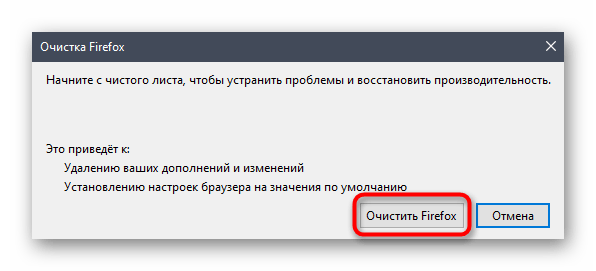
Содержание
- «Не удалось выполнить проверку на вирусы» при скачивании файла
- Как восстановить вирусное сканирование не удалось или вирус обнаружил ошибку
- Чистая загрузка
- Обновление за апрель 2021 года:
- Создание исключения в Защитнике Windows
- Ошибки Центра Безопасности Защитника Windows и способы их устранения
- Общие рекомендации
- Как исправить ошибку 0x800704ec Центра безопасности Защитника Windows
- Как исправить ошибку 0x8050800d Центра безопасности Защитника Windows
- Как исправить ошибку 0x800705b4 Центра безопасности Защитника Windows
- Как исправить ошибку 0x8050800c Центра безопасности Защитника Windows
- Как исправить ошибку 577 Центра безопасности Защитника Windows
«Не удалось выполнить проверку на вирусы» при скачивании файла
На компьютерах с Windows 7-8 с каждым годом появляются всё новые и всё более громоздкие системы защиты от вирусов. Некоторые из них кроме, собственно, защиты доставляют ещё и неудобства.
Например, как правильно подсказал камрад Сомневающийся, при попытке скачивания приложений из письма или файлов из интернета система под названием «Диспетчер вложений» зачастую блокирует их с сообщением:
«Не удалось выполнить проверку на вирусы» (англ. «Failed — Virus scan failed»)
Если Вы уверены что файл надёжный, и источник заслуживает доверия, то всё просто.
Откройте редактор реестра, в нём откройте ветку
HKEY_CURRENT_USERSoftwareMicrosoftWindowsCurrentVersionPoliciesAttachments
Если в HKEY_CURRENT_USERSoftwareMicrosoftWindowsCurrentVersionPolicies не нашлось Attachments — не беда,
- Создайте его кликнув по папке Policies правой кнопкой, выбрав «Создать» — «Раздел» и именем укажите Policies
- Потом клик правой кнопкой по Attachments, выберите команду «Создать» — «Параметр DWORD (32 бита)«.
- Укажите в качестве имени параметра ScanWithAntiVirus и нажмите «Enter«.
- Клик правой кнопкой по DWORD ScanWithAntiVirus, затем нажмите кнопку Изменить.
- В поле Значение введите 1 и нажмите кнопку ОК.
После этого останется только перезагрузить компьютер и повторить загрузку файла.
Как восстановить вирусное сканирование не удалось или вирус обнаружил ошибку
В Windows 7, 8 и 10 есть функция Attachment Manager, которая защищает ваш компьютер от опасных файлов, которые вы можете загрузить из Интернета. Но что, если вы не можете загрузить файл, который, как вы знаете, безопасен? Узнайте, как обойти сообщение «Ошибка сканирования вирусов» или «Обнаружен вирус».
При сканировании загруженного файла неожиданно произошел сбой антивирусного программного обеспечения. В результате загруженный файл был удален из диспетчера вложений Windows.
Эта ошибка возникает, когда Google Chrome не может найти сертификат безопасности для загрузки от своего издателя, а Chrome просто не может проанализировать программу или файл. Это происходит из-за вирусов или вредоносных программ на вашем компьютере, которые могут быть рекламным ПО, вирусами браузера или хакерами.
Возможные причины ошибки «Ошибка вирусного анализа».
- Вредоносное ПО — если ваш компьютер заражен вредоносным ПО, загрузка может завершиться ошибкой. Следовательно, необходим полный анализ вашей системы.
- Неисправность антивирусного программного обеспечения
- Отключите антивирус и попробуйте снова
- Поврежденные настройки реестра
- Введите ключ Windows + E, чтобы открыть проводник Windows.
- В открывшемся окне проводника Windows введите в адресной строке следующее: exe
- В открывшемся окне командной строки введите: regsvr32 urlmon.dll
Чистая загрузка
- Нажмите Пуск и введите msconfig.
- Выберите Конфигурация системы в результатах поиска.
- На вкладке «Службы» диалогового окна «Конфигурация системы» установите флажок «Скрыть все службы Microsoft», а затем нажмите или нажмите «Отключить все».
- На вкладке «Пуск» диалогового окна «Конфигурация системы» нажмите или нажмите «Открыть диспетчер задач».
- На вкладке «Пуск» диспетчера задач выберите элемент для каждого элемента запуска и нажмите «Отключить».
Обновление за апрель 2021 года:
Теперь мы рекомендуем использовать этот инструмент для вашей ошибки. Кроме того, этот инструмент исправляет распространенные компьютерные ошибки, защищает вас от потери файлов, вредоносных программ, сбоев оборудования и оптимизирует ваш компьютер для максимальной производительности. Вы можете быстро исправить проблемы с вашим ПК и предотвратить появление других программ с этим программным обеспечением:
- Шаг 1: Скачать PC Repair & Optimizer Tool (Windows 10, 8, 7, XP, Vista — Microsoft Gold Certified).
- Шаг 2: Нажмите «Начать сканирование”, Чтобы найти проблемы реестра Windows, которые могут вызывать проблемы с ПК.
- Шаг 3: Нажмите «Починить все», Чтобы исправить все проблемы.
Выполните чистую загрузку, чтобы определить, вызывает ли эта проблема сторонний сервис:
После устранения неполадок выполните следующие действия, чтобы вернуться к нормальному запуску.
а) Нажмите Windows + R на клавиатуре.
б) В окне «Выполнить» введите MSCONFIG и нажмите «ОК».
c) На вкладке «Общие» выберите параметр «Обычный запуск», затем нажмите «ОК».
г) Когда будет предложено перезагрузить компьютер, нажмите Перезагрузить.
Создание исключения в Защитнике Windows
Следующие шаги помогут вам настроить исключение в Defender для Windows .
Это следует делать только в том случае, если вы уверены, что загруженный файл является безопасным и поступает из надежного источника.
Откройте Центр безопасности Защитника Windows и нажмите на экран защиты от вирусов и угроз. Прокрутите немного вниз и нажмите «Анализ истории». Откроется следующее окно.
Если вы видите файл в разделе Угрозы карантина, определите и добавьте только что загруженный файл в список исключений, выбрав Разрешить.
Теперь попробуйте загрузить файл снова.
Заключение
Весь процесс разблокировки файлов, которые вы хотите загрузить, которые блокирует Защитник Windows, сложен и в некоторой степени поврежден. Почему нет параметров для удаления или восстановления файлов на протяжении всей их истории, почему я должен щелкнуть несколько раз, чтобы узнать больше об угрозе, и почему угрозы иногда не отображаются в главном интерфейсе, где вы можете их восстановить?
CCNA, веб-разработчик, ПК для устранения неполадок
Я компьютерный энтузиаст и практикующий ИТ-специалист. У меня за плечами многолетний опыт работы в области компьютерного программирования, устранения неисправностей и ремонта оборудования. Я специализируюсь на веб-разработке и дизайне баз данных. У меня также есть сертификат CCNA для проектирования сетей и устранения неполадок.
Ошибки Центра Безопасности Защитника Windows и способы их устранения
Общие рекомендации
1. Перезагрузка
Прежде всего, выполните перезагрузку компьютера. Для работы Защитника Windows требуется стабильная работа ряда служб, которые время от времени могут зависать, что негативно сказывается на работоспособности антивирусной защиты. Во время перезагрузки происходит перезапуск всех компонентов и служб Защитника Windows. Если перезагрузки не решила вашу проблему, то обратите внимание на следующие решения.
2. Удалите сторонний антивирус
Если на вашем компьютере установлен сторонний антивирус, то именно он может стать причиной конфликта, который вызывает ошибки работоспособности. Проблемы несовместимости приводят к снижению производительности системы, сбоям приложений, частым зависаниям и другим неполадкам.
При установке сторонних антивирусов Защитник Windows обычно отключается. Если вы хотите использовать исключительно встроенную системную защиту, то удалите сторонний антивирус и перезагрузите компьютер. После запуска системы, Защитник Windows должен снова включится.
На нашем сайте доступны инструкции (Как удалить антивирус) и утилиты (AV Uninstall Tools Pack) для полного удаления антивирусов из системы Windows.
3. Очистка от угроз
Другой частой причиной сбоя работы Центра безопасности Защитника Windows может стать активное заражение компьютера вредоносной программой. Для поиска угрозы нужно выполнить тщательный анализ системы. Для проверки можно использовать антивирусные сканеры Malwarebytes Free и Microsoft Safety Scanner.
Запустите сканирование и, если зловреды будут обнаружены, выполните очистку и перезагрузку системы. Если Защитник Windows продолжает выдавать ошибки, то обратитесь к следующим инструкциям.
4. Проверка целостности
Случайно или внезапно некоторые файлы могут быть повреждены на компьютере, что в свою очередь приводит к нарушениям в работе Защитника Windows. Чтобы убедиться, что в системе отсутствуют поврежденные файлы, запустите встроенную утилиту Проверка системных файлов (SFC):
- Нажмите клавишу Windows и введите Командная строка. Щелкните правой кнопкой мыши по появившемуся пункту и выберите опцию “Запустить от имени администратора”.
- На запрос службы контроля учетных записей ответьте “Да”.
- В открывшемся окне введите sfc /scannow
- Нажмите Enter (Ввод), чтобы запустить команду.
- Дождитесь результатов сканирования.
Если утилита SFC обнаружит нарушения целостности файлов, то проблемы будут исправлены автоматически.
5. Проверка статуса в реестре
Любое неправильное обращение с ключами реестра может привести к отключению Центра безопасности Защитника Windows. Важно проверить основные ключи.
- Нажмите сочетание клавиш Windows + R . Введите regedit и нажмите Enter (Ввод).
- Запустится редактор реестра. Перейдите по пути HKEY_LOCAL_MACHINE > SOFTWARE > Policies > Microsoft > Windows Defender.
- Проконтролируйте значение DWORD ключа DisableAntiSpyware. Если значение отличается от 0, то кликните дважды по записи и в открывшемся окне в поле значение введите 0. Сохраните изменения.
- Если вы не видите ключ DisableAntiSpyware, то щелкните правой кнопкой мыши по свободному пространству и выберите Создать > Параметр DWORD (32 бита). Присвойте имя DisableAntiSpyware и установите значение “0”.
6. Установите точную дату и время
Многие приложения полагаются на системное время и дату Windows. Неправильное значение времени может сказаться на работоспособности встроенного системного антивируса. Убедитесь, что дата и время выставлены корректно.
Щелкните правой кнопкой мыши по часам на панели задач и выберите «Настройка даты и времени». На странице настроек включите «Установить время автоматически» и выберите ваш часовой пояс.
7. Загрузите последние обновления
Часто ошибки Защитника Windows могут быть вызваны некорректным обновлением системы. Однако, Microsoft могла исправить неисправность в патче или новом накопительном обновлении. Убедитесь, что у вас активировано автоматическое обновление Windows и регулярно выполняйте проверку новых доступных обновлений.
Для проверки перейдите в меню Параметры > Обновление и безопасность и нажмите «Проверка наличия обновлений».
8. Проверьте настройка зоны и обновите прокси в Internet Explorer
Неточная запись в зоне Internet Explorer вызывает нарушения при работе Защитника Windows. Единственный и простой способ преодоления этой проблемы — сброс настроек браузера.
Для этого нужно вручную проделать следующие шаги
- Нажмите клавишу Windows и введите Командная строка. Щелкните правой кнопкой мыши по появившемуся пункту и выберите опцию “Запустить от имени администратора”.
- Скопируйте команду NETSH WINHTTP SET PROXY 1.1.1.1:8080 или NETSH WINHTTP SET PROXY MYPROXY.NET:8080 и вставьте ее в командную строку.
- Нажмите Enter (Ввод).
Как исправить ошибку 0x800704ec Центра безопасности Защитника Windows
На самом деле, это не совсем ошибка, потому что операционная система специально разработана для такого поведения. Причина ошибки заключается в том, что на компьютере установлено и активно антивирусное программное обеспечение. Чтобы избежать конфликта программных действий, антивирусное программное обеспечение автоматически отключает Защитник Windows. Существует несколько способов исправить ошибку 0x800704ec.
Способ 1: Удалите сторонний антивирус
Решить проблему можно обычным удалением антивирусной программы с компьютера — в результате Защитник Windows станет снова активен в системе.
- Нажмите сочетание клавиша Windows + R .
- Введите appwiz.cpl и нажмите Enter (Ввод).
- Выберите антивирусную программу, которую нужно удалить и выберите “Удалить”.
- Подтвердите дополнительные запросы по удалению продукта, если они будут появляться.
- Перезагрузите компьютер. После запуска системы Центр безопасности Защитника Windows должен снова стать активным.
Примечание: если вы столкнулись с проблемами при удалении стороннего антивируса, посмотрите раздел Как удалить антивирус в поисках необходимого решения.
Способ 2: Изменяем настройки реестра:
В некоторых случаях 1 способ может не сработать и для решения проблемы понадобиться изменить ключи системного реестра:
- Нажмите сочетание клавиш Windows + R . Введите regedit и нажмите Enter (Ввод).
- Запустится редактор реестра. Перейдите по пути HKEY_LOCAL_MACHINE > SOFTWARE > Policies > Microsoft > Windows Defender .
- В правой области выберите ключ DisableAntiSpyware и введите значение “0”. Затем нажмите ОК.
- Если вы не видите ключ DisableAntiSpyware, то щелкните правой кнопкой мыши по свободному пространству и выберите Создать > Параметр DWORD (32 бита). Присвойте имя DisableAntiSpyware и установите значение “0”.
Способ 3: Используем редактор групповых политик
Иногда Центр безопасности Защитника Windows может быть отключен с помощью настроек редактора групповых политик. Вы можете легко проверить и восстановить настройки:
- Нажмите сочетание клавиша Windows + R .
- Введите gpedit.msc и нажмите Enter (Ввод).
- Перейдите в Конфигурация компьютера > Административные шаблоны > Компоненты Windows > Антивирусная программа “Защитник Windows”.
- В правой области выберите политику Выключить антивирусную программу “Защитник Windows” и щелкните по ней дважды.
- Выберите опцию “Не задано”. Нажмите “Применить” и затем “ОК”.
Способ 4: Запускаем службу
- Нажмите сочетание клавиша Windows + R .
- Введите services.msc и нажмите Enter (Ввод).
- Выберите Служба Центра безопасности Защитника Windows и щелкните дважды по ней.
- Убедитесь, что выбрана опция “Автоматически” и служба запущена. В противном случае, вручную запустите службу.
Как исправить ошибку 0x8050800d Центра безопасности Защитника Windows
Многие пользователи сталкиваются с данной ошибкой при попытке просканировать систему. Появляется всплывающее окно с кодом ошибки и пользователю предлагается закрыть программу. Самой вероятной причиной данной ошибки может стать конфликт между Защитником Windows и сторонним антивирусом. Существует 2 основных способа для исправления неполадки:
Способ 1:
- Надежно удалить остатки предыдущего антивирусного решения (Как удалить антивирус). Можно удалить программу вручную или воспользоваться GeekUninstaller для автоматического поиска и удаления.
- Отключите и Центр безопасности с помощью редактора групповой политики. Нажмите сочетание клавиша Windows + R , введите gpedit.msc и нажмите Enter (Ввод).
- Перейдите в Конфигурация компьютера > Административные шаблоны > Компоненты Windows > Антивирусная программа “Защитник Windows”
- В правой области выберите политику Выключить антивирусную программу “Защитник Windows” и щелкните по ней дважды.
- Выберите “Включено”, нажмите “Применить” и затем “ОК”.
- С помощью проводника Windows перейдите по пути C:ProgramDataMicrosoftWindows DefenderScans (просмотр скрытых элементов должен быть включен) и удалите папку “Scans”.
- После удаление Scans повторно включите программу Защитник Windows, используя аналогичную процедуру, но на 5 шаге выберите опцию “Не задано”.
Способ 2: Запустите проверку целостности
Если по какой-либо причине вышеупомянутый метод не исправит ошибку, тогда вам потребуется запустить проверку проверки системных файлов, чтобы обнаружить и исправить поврежденные или отсутствующие системные файлы.
- Нажмите клавишу Windows и введите Командная строка. Щелкните правой кнопкой мыши по появившемуся пункту и выберите опцию “Запустить от имени администратора”.
- На запрос службы контроля учетных записей ответьте “Да”.
- В открывшемся окне введите sfc /scannow
- Нажмите Enter (Ввод), чтобы запустить команду.
- Дождитесь результатов сканирования.
Как исправить ошибку 0x800705b4 Центра безопасности Защитника Windows
Данная ошибка может быть вызвана работой антивирусной службы стороннего решения. Конфликт возможен между двумя программами со схожей функциональностью. В этом случае нужно удалить сторонний антивирус, чтобы Центр безопасности Защитника Windows снова заработал.
Способ 1: включаем системный брандмауэр
- Нажмите клавишу Windows и введите Панель управления. Выберите появившийся вариант. Перейдите в раздел Брандмауэр Windows и выберите в левом навигационном меню опцию ”Включение и отключение брандмауэра Windows”. Выберите опцию “Включить брандмауэр WIndows” и нажмите “ОК”.
- Нажмите сочетание клавиша Windows + R , введите services.msc. Щелкните правой кнопкой мыши по пункту “Службы” и выберите опцию “Запустить от имени администратора”.
- Выберите Служба Центра безопасности Защитника Windows и проверьте статус службы. Если поле пустое, то щелкните дважды по названию службы и выберите опцию “Запустить”. Если служба не запускается, установите Тип запуска “Автоматически” и перезагрузите компьютер.
Способ 2: сброс Windows
- Запустите приложение Параметры
- Перейдите в Обновление и безопасность > Восстановление и выберите опцию “Перезагрузить сейчас”
- Затем выберите опцию “Устранение неполадок” и “Выполнить сброс компьютера”
- Выберите “Сохранить личные файлы”б укажите аккаунт администратора и нажмите “ОК”.
- Если появится запрос использования установочного диска, то нужно подключить установочный диск Windows 10 или диск восстановления ОС.
Примечание: сброс Windows может занять приличное время. Компьютер Windows можете перезагружаться несколько раз.
Способ 2: Запустите проверку целостности
Если по какой-либо причине вышеупомянутый метод не исправит ошибку, тогда вам потребуется запустить проверку проверки системных файлов, чтобы обнаружить и исправить поврежденные или отсутствующие системные файлы.
- Нажмите клавишу Windows и введите Командная строка. Щелкните правой кнопкой мыши по появившемуся пункту и выберите опцию “Запустить от имени администратора”.
- На запрос службы контроля учетных записей ответьте “Да”.
- В открывшемся окне введите sfc /scannow
- Нажмите Enter (Ввод), чтобы запустить команду.
- Дождитесь результатов сканирования.
Как исправить ошибку 0x8050800c Центра безопасности Защитника Windows
В конце 2016 года с ошибкой 0x8050800c столкнулись многие пользователи системного антивируса в Windows 10, когда хотели выполнить сканирование системы в поисках вредоносных программ.
Причиной проблемы мог быть некорректный патч или обновление, развернутые на компьютере. Многие пользователи смогли избавиться от данной ошибки простой установкой всех доступных обновлений Windows 10.
Способ 1: Установка обновлений
- Перейдите в приложение Параметры > Обновление и безопасность и нажмите «Проверка наличия обновлений».
- Подождите, пока Центр обновления Windows выполнит поиск и установку всех необходимых обновлений в автоматическом режиме.
- Перезагрузите компьютер и убедитесь в отсутствии ошибки.
Способ 2: Используйте Norton Removal Tool
Часто данная проблема возникает у пользователей, которые когда-либо устанавливали в систему продукты Norton и некорректно их удалили. Для тщательного удаления следов антивируса Norton воспользуйтесь приложением Norton Removal Tool.
- Скачайте и запустите Norton Removal Tool.
- Следуйте экранным подсказкам, чтобы избавиться от установленных приложений Norton и их следов на ПК.
- Перезагрузите компьютер, чтобы применить изменения. После перезагрузки убедитесь в отсутствии ошибки.
Как исправить ошибку 577 Центра безопасности Защитника Windows
Иногда пользователи при попытке удалить сторонний антивирус мог столкнуться с ошибкой 577 при запуске службы Защитника Windows:
«Ошибка 577: Системе Windows не удается проверить цифровую подпись этого файла. При последнем изменении оборудования или программного обеспечения могла быть произведена установка неправильно подписанного или поврежденного файла либо вредоносной программы неизвестного происхождения.»
Доступно два основных способа решения данной проблемы:
Способ 1: Использование Центра безопасности
- Нажмите сочетание клавиша Windows + R
- Введите wscui.cpl и нажмите Enter (ввод)
- Нажмите «Включить» около опции “Защита от вирусов”. После этого системный антивирус и все необходимые службы будут запущены.
Способ 2: Использование системного реестра
На чтение 8 мин. Просмотров 206 Опубликовано 10.08.2021
Chrome заблокировал файл как опасный. Покажем ТОП 3 способа как отключить предупреждение и скачать нужные данные.
Содержание
- Небольшая предыстория
- Принудительное сохранение на странице загрузок Хрома
- Как скачать заблокированный файл, не отключая фильтр
- Возможные причины блокировки
- Гугл Хром блокирует скачивание файла — как отключить?
- Нет комментариев. Гость, не желаешь оставить первый комментарий?
- Файл может быть опасен — как отключить в Яндексе?
- Отключение защиты (встроенного антивируса) в настройках браузера
- Если всё-таки Chrome остановил загрузку
- Видео
- Отключение проверки в реальном времени в “Защитнике” Виндовс 10
- Другие причины блокировки скачивания файла
- Еще несколько советов
Небольшая предыстория
К слову сказать, скачиваемый файл был полностью дееспособен и не содержал вирусов. Защита браузера сработала, можно сказать, на пустом месте.

Я, разумеется, очень признателен ребятам из Google за такую заботу и вполне уверен в том, что функция блокировки файлов браузером поможет снизить количество заражений вирусами. Но как говорится, есть одно маленькое «но».
Я всегда был строгим приверженцем того, что каждая вещь должна соответствовать своему предназначению. Компьютер защищён в несколько уровней надёжным антивирусом, вспомогательным ПО, а также иными видами активной и пассивной защиты. Опять же, я строго придерживаюсь правил пользования интернетом и не скачиваю никаких материалов без их фоновой проверки штатным антивирусом.
В связи с этим возник вопрос: как отключить надоедливую блокировку скачивания файлов в Google Chrome? Как всегда — всё очень просто! Ниже описаны пошаговые действия.
Источник: http://remnabor.net/google-chrome-blokiruet-zagruzku-fajlov
Принудительное сохранение на странице загрузок Хрома
Если Хром не дает скачать файл, блокирует и пишет, что нашел вирус, сделайте следующее:
- Когда выскакивает оповещение о потенциальной опасности, выберите справа опцию «Показать все».
- В появившемся меню загрузок будет две кнопки – «Закрыть» и «Сохранить». Кликаете на вторую.
- Система запросит подтверждение Ваших намерений. Нажимаете «Все равно продолжить».
- Документ будет скачан.
Источник: http://g-chrome.info/faq/oshibka-obnaruzhen-virus
Как скачать заблокированный файл, не отключая фильтр
Если Хром заблокировал файл, но вы точно знаете, что он точно не представляет угрозы, откройте загрузки
и нажмите на ссылку Скачать вредоносный файл:
Источник: http://compfixer.info/chrome-harmful-file/
Возможные причины блокировки
Скачивание может быть заблокировано в следующих случаях:
- Google считает, что вы скачиваете вредоносный, нежелательный, необычный или небезопасный файл.
- Вредоносный файл. Программа, которая может представлять угрозу для вашего компьютера.
- Нежелательный файл. Вредоносное ПО, замаскированное под нужный файл и способное изменить настройки компьютера или устройства без вашего согласия.
- Необычный файл. Данные с незнакомого и потенциально опасного ресурса.
- Небезопасный файл. Файл, который не считался безопасным, но был открыт на безопасной странице. В некоторых случаях вы можете подтвердить, что хотите скачать файл.
- Сайт, с которого вы скачиваете файл, распространяет вредоносное ПО.
Информация для разработчиков ПО и владельцев сайтов
Чтобы защитить пользователей, Google составляет списки надежных разработчиков, а также тех сайтов, которые содержат опасные для скачивания данные. Если Chrome отметил ваши исполняемые файлы как потенциально опасные, узнайте, как решить эту проблему.
Небезопасные скачивания с безопасных сайтов также могут быть заблокированы. Если вы не можете скачать файлы со своего сайта, узнайте, как избежать появления смешанного контента и файлов для скачивания.
Эта информация оказалась полезной?
Как можно улучшить эту статью?
false
Источник: http://support.google.com/chrome/answer/6261569?hl=ru
Гугл Хром блокирует скачивание файла — как отключить?
Самое интересное, что в самом обозревателе Вы не найдете никаких настроек, отвечающих за проверку загружаемого контента. Еще в 2018 году дефект устранялся очень просто — достаточно было проигнорировать предупреждение и возобновить загрузку.
Но теперь сделать это невозможно, поскольку в меню доступна только возможность удалить элемент и просмотреть информацию.
Справка Google указывает на ограничения со стороны операционной системы и ссылается на страницу поддержки Microsoft. Там найдете несколько решений. Вот самое эффективное:
- Нажмите на клавиатуре сочетание Win + R и в появившемся окне введите команду:
inetcpl.cpl
- Открываются Интернет-свойства. Следует перейти на вкладку «Безопасность» и сразу убрать опцию, отвечающую за включение защищенного режима. Далее кликаем по кнопке «Другой…» и в списке находим параметр «Запуск программ и небезопасных файлов». Устанавливаем значение «Включить», сохраняем внесенные изменения и перезагружаем компьютер:
В Windows 7 этого вполне достаточно. Но как убрать в Виндовс 10 ошибку «Обнаружен вирус» в Google Chrome, которая возникает при скачивании файлов?
- Необходимо в опциях Защитника (встроенного антивируса) отключить проверку в реальном времени. В области уведомления кликаем по значку «щит», в окне параметров безопасности слева выбираем раздел «Защита от вирусов и угроз». После этого идём по ссылке «Управление настройками»:
- Теперь просто ставим переключатель в положение «Выкл.», чтобы приложение не сканировало файлы при загрузке из сети Интернет:
Этого достаточно, чтобы ошибка «Обнаружен вирус» была устранена в Google Chrome 2021 года.
Источник: http://it-tehnik.ru/software/browsers-software/error-virus-chrome.html
Нет комментариев. Гость, не желаешь оставить первый комментарий?
Перед публикацией, советую ознакомится с правилами!
Источник: http://comportale.ru/839-chrome-zablokiroval-fajl-kak-opasnyj-chto-delat.html
Файл может быть опасен — как отключить в Яндексе?
Убрать такое уведомление при загрузке в Yandex браузере можно перечисленными выше способами. Но если проблема не устранена, дополнительно следует «навести порядок» в функции Protect.
- Запускаем веб-обозреватель, в адресной строке вводим следующую ссылку:
browser://protect
- Оказываемся в разделе «Безопасность» и сразу обращаем внимание на опцию проверки запускаемых сайтов и загружаемых файлов. Снимаем отметку, закрываем программу и запускаем повторно:
Но не стоит забывать об антивирусах. Не только встроенный Windows 10 Defender может блокировать скачивание в Гугл Хроме и Яндексе, но и сторонние утилиты. При необходимости — следует также поискать в их параметрах соответствующие решения (онлайн-сканер, real-time protection и т.д.).
Источник: http://it-tehnik.ru/software/browsers-software/error-virus-chrome.html
Отключение защиты (встроенного антивируса) в настройках браузера
Еще один вариант, чтобы Хром не блокировал загрузки – снятие блокировки с якобы опасного файла через внутренние настройки Chrome. Помните, что деактивация встроенного антивируса повлияет на сканирование остального ПО и существенно снизит уровень защиты браузера.
Все делается так:
- Вызовите главное меню Хрома, кликнув на иконку с многоточием в правом верхнем участке монитора. Перейдите в категорию «Настройки».
- Из списка слева выбираете графу «Конфиденциальность», а в ней – вкладку «Безопасность».
- Выставляете кружок возле строки «Защита отключена».
- Выскочит окно с запросом подтверждения деактивации безопасного просмотра. Выбираете «Отключить».
- После этих изменений перед скачиванием «вредоносного» документа в Хроме будет появляться оповещение с двумя опциями – «Сохранить» и «Закрыть». То есть с загрузкой не возникнет трудностей.
Источник: http://g-chrome.info/faq/oshibka-obnaruzhen-virus
- Заходим в каталог загрузок. Там лежит неподтверждённый файл (по его объёму можно понять).
- Переименовываем его с нужным расширением. Я таким образом восстановил файл ZIP, заблокированный Хромом, а качал его полтора часа.
Если это не помогло, посмотрите эту статью: «Не удалось выполнить проверку на вирусы при скачивании файла». Возможно, она будет полезна и поможет вам.
Отключение блокировки в браузере Гугл Хром полезно только в некоторых случаях, так как скачиваемый файл действительно может содержать вирус или другое вредоносное ПО, и при плохой защите компьютера это может привести к неполадкам. Не отключайте без острой и, главное, осознанной необходимости функцию защиты от фишинга и вредоносного ПО!
- Автор: admin
- Распечатать
Оцените статью:
(59 голосов, среднее: 2.8 из 5)
Источник: http://remnabor.net/google-chrome-blokiruet-zagruzku-fajlov
Видео

07.11.2019 13:28 11508
Евгений Верещака
Информационный портал IT Техник

Вам помогло? Поделитесь с друзьями — помогите и нам!
Источник: http://it-tehnik.ru/software/browsers-software/error-virus-chrome.html
Отключение проверки в реальном времени в “Защитнике” Виндовс 10
В «десятке» снятие ошибки «Обнаружен вирус» осуществляется по-другому. Для этого воспользуйтесь встроенной антивирусной программой «Защитник». Там нужно выключить проверку файлов. Алгоритм такой:
- Нажмите на иконку в виде «щита» в области уведомлений.
- В предложенном слева перечне Вас интересует категория «Защита от вирусов». После нажатия справа появится кнопка «Управление настройками». Жмете на нее.
- В графе «Защита в режиме реального времени» есть бегунок. Он стоит во включенном положении. Переведите его влево, чтобы деактивировать. Так Вы отключите блокирование загружаемых файлов.
Источник: http://g-chrome.info/faq/oshibka-obnaruzhen-virus
Другие причины блокировки скачивания файла
Помимо самого интернет-браузера, блокировать скачивание файла может установленный на компьютере антивирус. Например, встроенным в операционную систему Windows, антивирусом «Защитник Windows», блокировка файла выглядит следующим образом:

В области уведомлений Windows так же появляется предупреждение.

Чтобы отключить блокировку файла антивирусными программами надо выполнить соответствующие настройки в этих программах, либо отключить их на свой страх и риск. Описать настройку каждой антивирусной программы в рамках данной статьи затруднительно, так как таких программ довольно много и интерфейс настроек у них сильно отличается друг о друга.
Надеюсь, что данная статья ответила на ваш основной вопрос. Если нет, то оставляйте комментарии — будем разбираться.
Источник: http://soft-setup.ru/resheno-google-chrome-blokiruet-skachivanie-fajla/
Еще несколько советов
Что еще можно порекомендовать пользователю, у которого на компьютере есть вирусная реклама?
- Обновляйте регулярно антивирус, чтобы не допустить заражения.
- Очищайте систему с помощью специальных программ, например, CCleaner.
- Установите Adblock или Adguard – расширения для блокировки рекламы на сайтах.
- Не скачивайте программы из сторонних источников, не переходите по неизвестным ссылкам, не открывайте сомнительные ресурсы – их названия порой не несут даже никакого смысла. Не нужно полностью надеяться на антивирус. Лучше предупредить, чем избавляться потом от последствий.
Программы AdwCleaner и Malwarebytes эффективно убирают рекламный вирус в любом браузере. Если они не помогут, придется заняться ручной чисткой системы.
Источник: http://huaweinews.ru/gadzhety-obzory/chrome-zablokiroval-fajl.html